31 dicas do TikTok para iniciantes e aspirantes a influenciadores
Publicados: 2022-01-29Um bilhão de usuários mensais ativos pode estar errado? Bem, se a mídia social nos ensinou alguma coisa, a resposta é "provavelmente". Mas isso não nega o fato de que o aplicativo de compartilhamento de vídeo TikTok está crescendo rapidamente, graças ao seu feed viciante de clipes curtos sem fim.
Embora o futuro do TikTok tenha sido questionado nos EUA no ano passado, essa ameaça parece ter acabado, então está a todo vapor para o aplicativo da ByteDance, com sede na China. O aplicativo é bastante intuitivo; um carrossel de vídeos são apresentados para sua diversão. Deslize para cima para o próximo (e o próximo e o próximo); curta, favorite ou siga para personalizar a experiência. Mas há algumas peculiaridades a serem observadas. Entre enquanto está quente, usando os truques abaixo para se manter influente.
Dicas para espectadores/espreitadores
Domine o Fast Forward
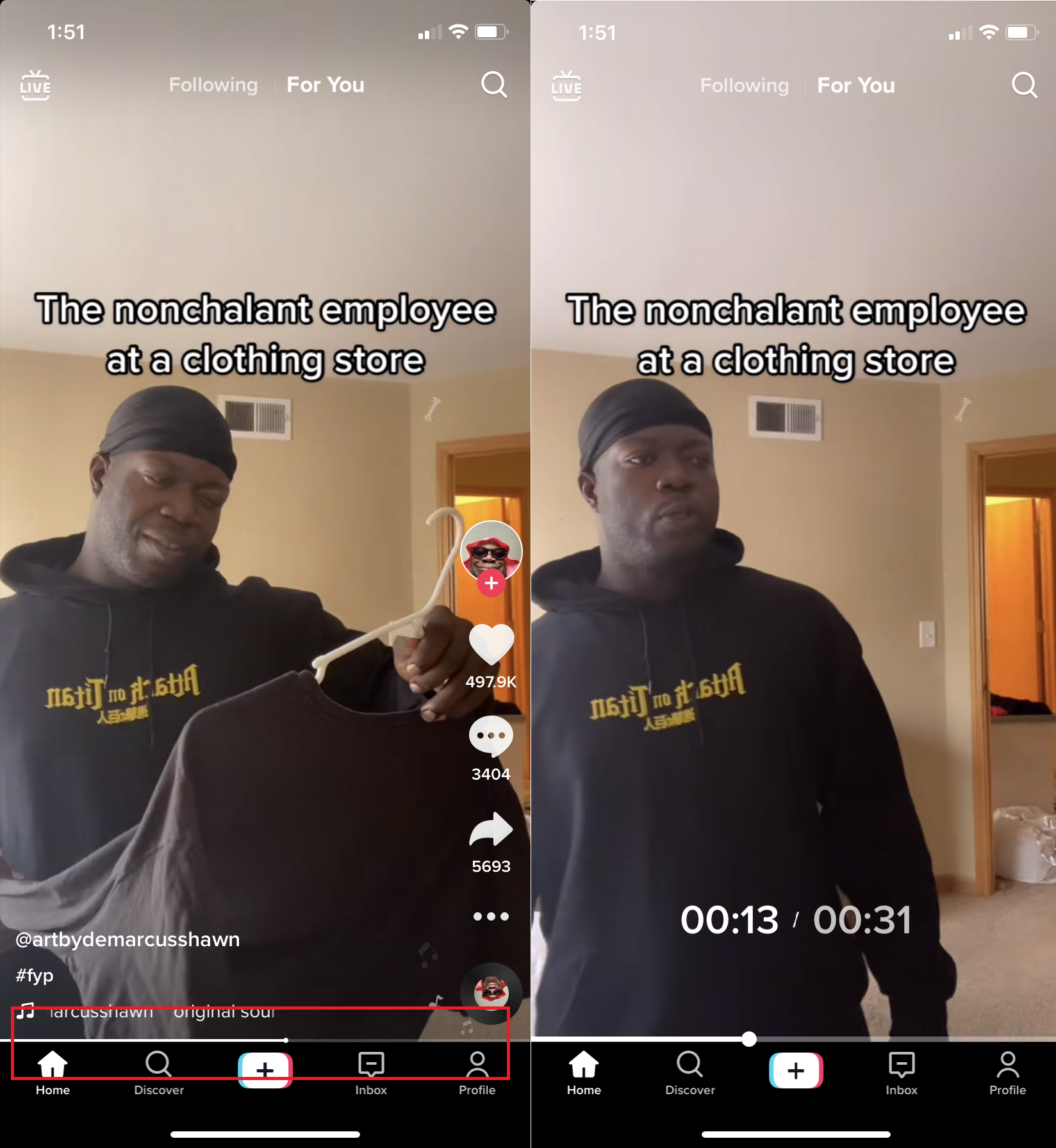
Isso é fundamental quando você encontra um TikTok que promete uma grande recompensa no final, mas começa com muita conversa (o TikTok agora permite vídeos de até três minutos). Não espere ou sente a coisa toda novamente. A barra de progresso branca na parte inferior de um vídeo mais longo do TikTok também é um controle deslizante. Coloque a ponta do dedo no ponto branco em movimento e arraste-o para frente e para trás para esfregar até o local desejado. Parece estar disponível apenas para vídeos com pelo menos 30 segundos de duração.
O que há na caixa de entrada?
A caixa de entrada abriga a atividade da sua conta — quem viu ou gostou do seu conteúdo, quem está seguindo você e quem deseja seguir você. É também onde você receberá mensagens diretas de outros TikTokers.
Conheça a diferença: seguindo vs. para você vs. ao vivo

Se você seguir a conta de alguém no TikTok, seus vídeos estarão no feed chamado Seguindo . Mas a página Para você (alguns chamam de FYP) é onde a mágica do TikTok acontece. O FYP é um feed personalizado criado diretamente para você pelo algoritmo, que leva em consideração os vídeos que você assiste, aqueles que você pula, quem você segue, o que você gosta, etc. Ninguém sabe exatamente como funciona, mas muitos vão tentar adivinhe, porque é a exposição no feed For You que às vezes pode levar a uma celebridade viral completa. O TikTok sempre abre de novo em For You, na esperança de atrair você para assistir a novos criadores que você também pode querer seguir, tudo com o objetivo de mantê-lo fascinado pelo aplicativo por mais e mais tempo.
Ao vivo , acessado no canto superior esquerdo, leva você diretamente a um feed de pessoas que estão literalmente transmitindo ao vivo para o TikTok no momento. Isso lhe dá a oportunidade de interagir com o host do vídeo.
Duas lupas: descobrir e pesquisar
Por que existem dois ícones de lupa na interface do TikTok? Porque a metáfora da busca aparentemente só pode ser representada por aquele item. A diferença aqui é que o mag-glass no canto superior direito é para uma busca direta de conteúdo. Toque em um termo de pesquisa e você verá que pode reduzi-lo aos principais resultados, nomes de usuários, vídeos, sons e as hashtags mais importantes.
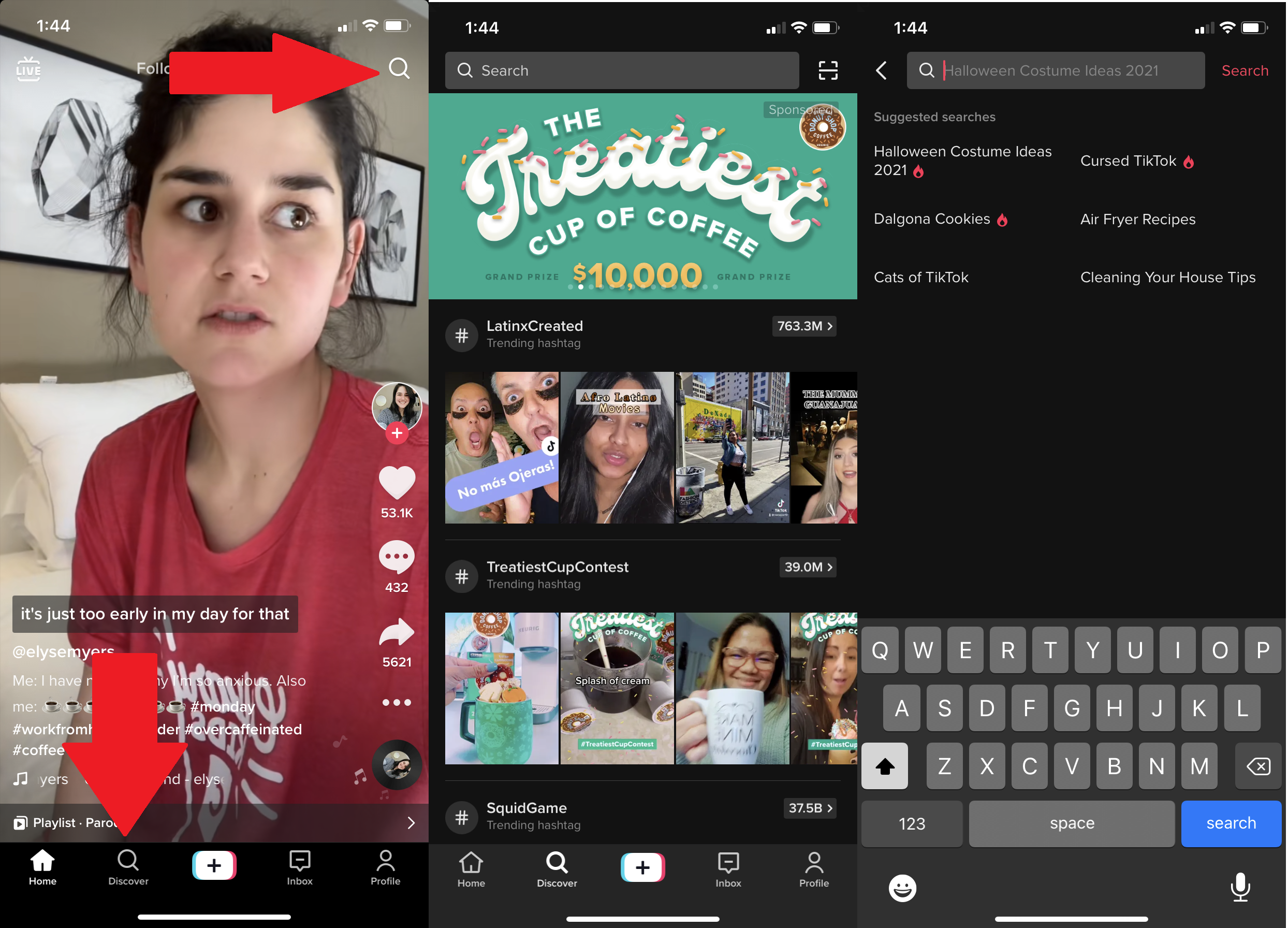
O mag-glass na barra de ferramentas inferior não é isso. Chama-se Discover e destina-se a expô-lo a muitos conteúdos novos que você não sabia que queria. No entanto, usar a caixa de pesquisa na página Descobrir ainda traz os mesmos resultados de pesquisa que você obteria acima, então parece um desperdício de uma segunda lupa.
Mantenha os 'gostos' do seu vídeo privados
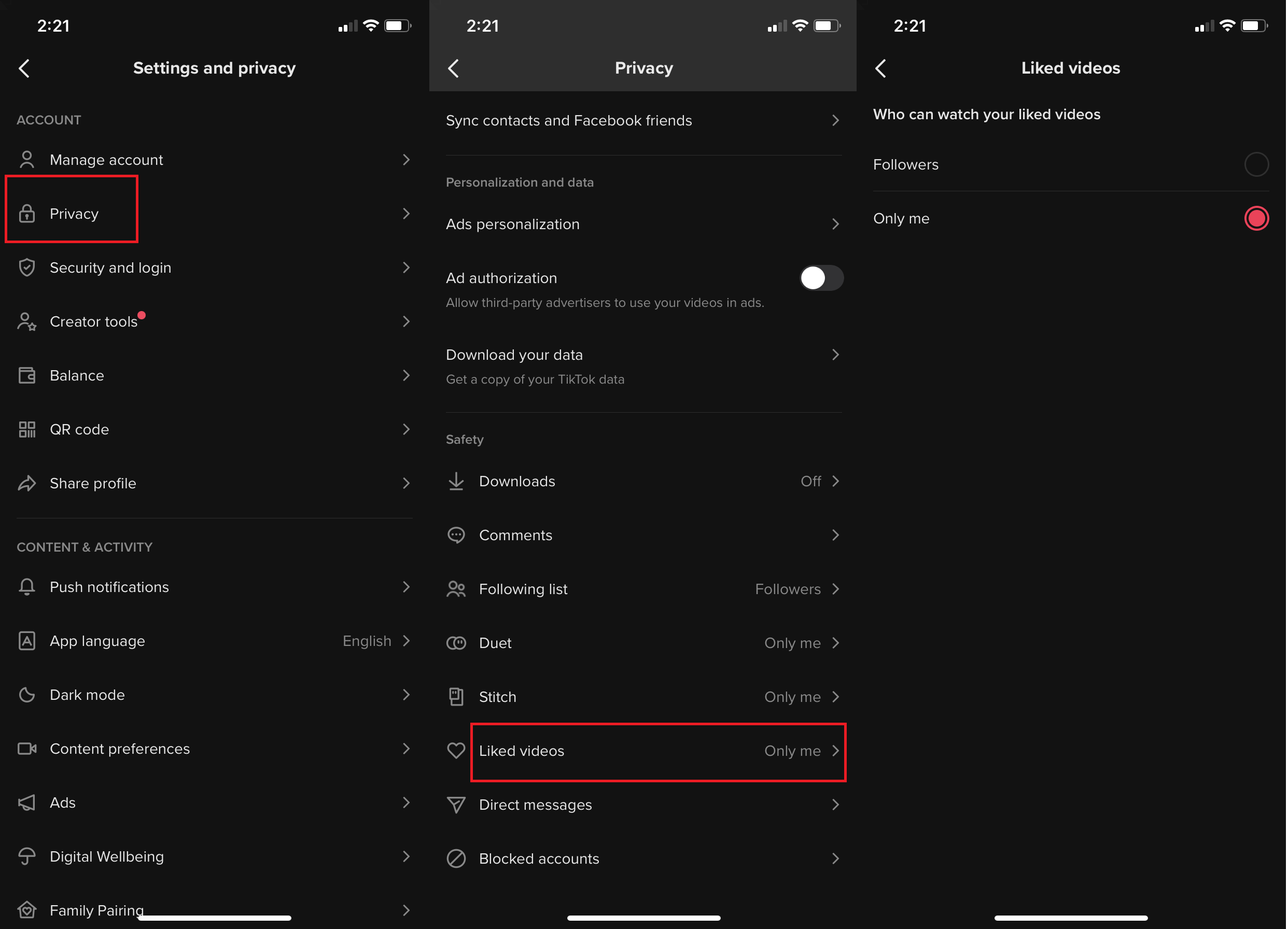
Se você não quer que o mundo inteiro conheça seus gostos, torne-os privados. Vá para Perfil > menu hambúrguer > Privacidade e role até Vídeos curtidos. Defina como Quem pode assistir aos seus vídeos favoritos: Somente eu .
Curta, Fav, Compartilhe e Salve
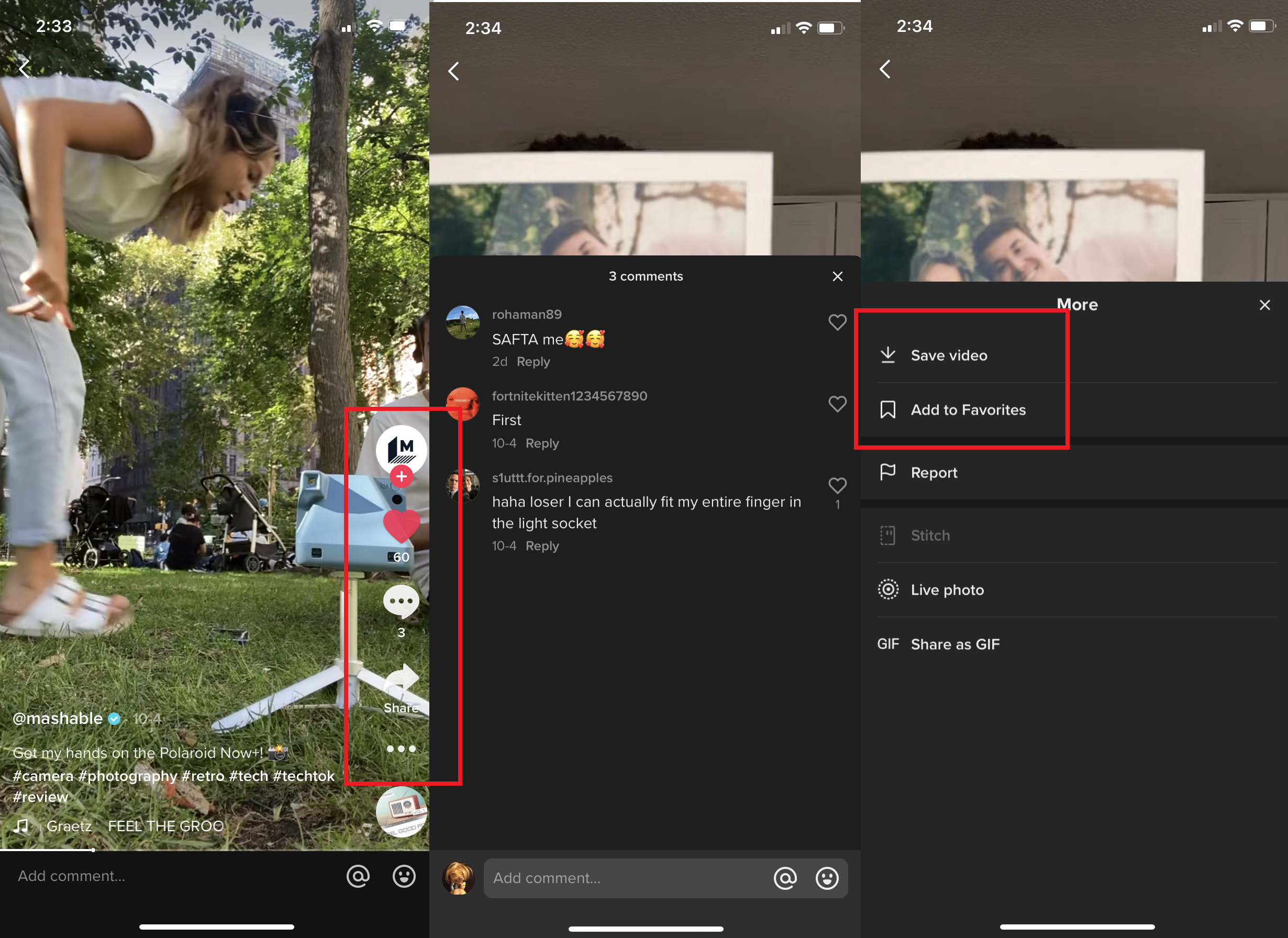
Use os ícones: Curta (toque no coração; toque novamente para não gostar ), comente (toque no ícone do balão de palavras) ou compartilhe (via SMS, mensagem interna do TikTok, Instagram, Twitter e muito mais) com o Seta de compartilhamento. Encontre vídeos curtidos novamente em seu perfil. Mantenha pressionado um dedo para abrir um menu para denunciá-lo, enviar para amigos, favoritar ou salvar o vídeo no rolo da câmera (se o criador permitir).
Qual é a diferença entre um Like e um Favorito? As curtidas são a mesma coisa que você vê em mídias sociais como o Facebook - aumenta as chances de um vídeo ser visto e dá um impulso ao criador. Um Favorito é para você acessar novamente mais tarde sem dar ao criador o mesmo aumento de tráfego - se você não gostar do criador, mas quiser ficar de olho nele, por exemplo.
Onde estão meus favoritos?
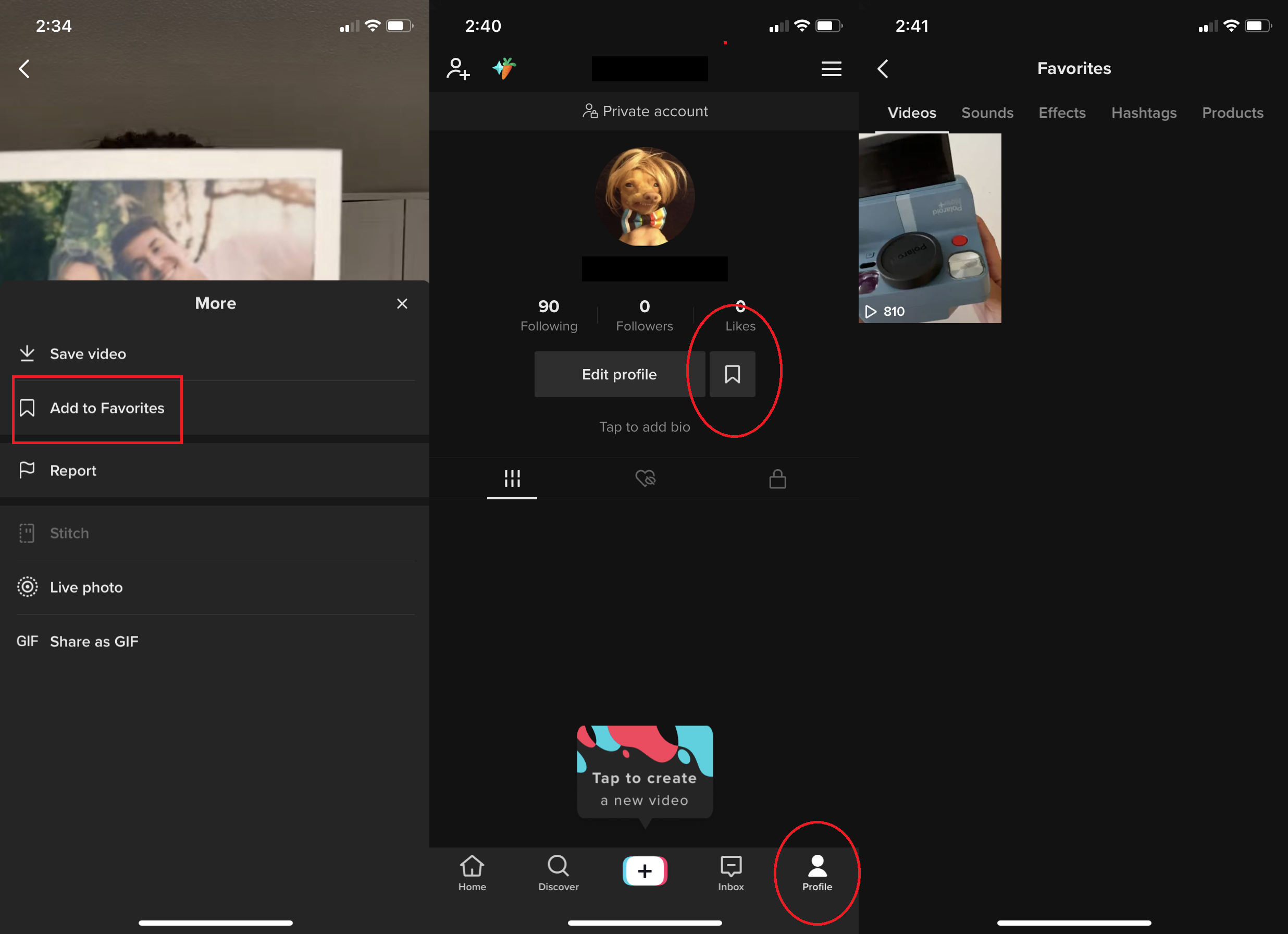
Você acessa Favoritos na página de perfil, tocando no ícone de marcador ao lado de Editar perfil . Você verá um menu que também fornece acesso a hashtags, sons, efeitos de vídeo e até produtos favoritos, se houver. (O TikTok e alguns influenciadores esperam que sim.)
Seja várias pessoas
É fácil configurar várias contas no botão Perfil no canto inferior direito. Quando estiver na página, toque no nome do seu perfil existente na parte superior e depois em Adicionar conta . Ao criar uma conta, você precisa de um telefone, e-mail ou nome de usuário exclusivo ou pode fazer login por meio de uma conta existente do Facebook, Apple ou Google. Toque no nome na parte superior mais tarde para alternar facilmente entre contas. Você pode ter até cinco por aplicativo. Mashable tem um tutorial completo sobre o tema.
Observe, no entanto, que se você configurar várias contas em um aplicativo, sua conta poderá ser marcada como uma conta comercial. Isso significa que a conta destina-se mais a direcionar tráfego para uma empresa com análises e métricas em tempo real do que entreter ou influenciar (embora você também possa obter análises e métricas em uma conta de criador). As contas comerciais obtêm acesso a muito mais músicas por meio da Biblioteca de música comercial do TikTok. Você sempre pode alternar uma conta de criador comum para uma conta comercial no menu Perfil em Gerenciar conta .
Ativar a Economia de dados para celular
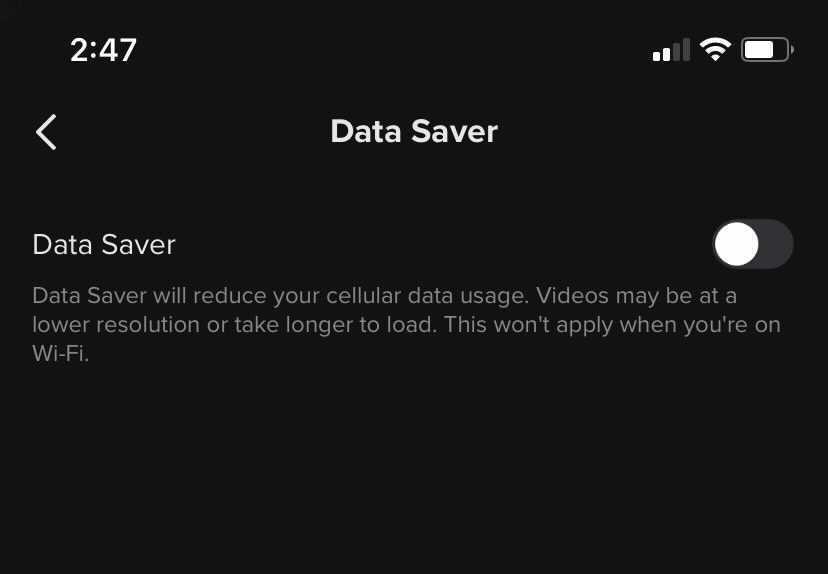
Encontre-o em Perfil > menu hambúrguer > Economia de dados . Ele faz exatamente o que diz. Se você estiver em uma conexão de celular com um plano de dados, os vídeos baixam em uma resolução mais baixa e demoram muito mais, tudo em nome da preservação dos dados. Quando você estiver de volta ao Wi-Fi, tudo voltará à qualidade e velocidade máximas.
Pesquisar por som
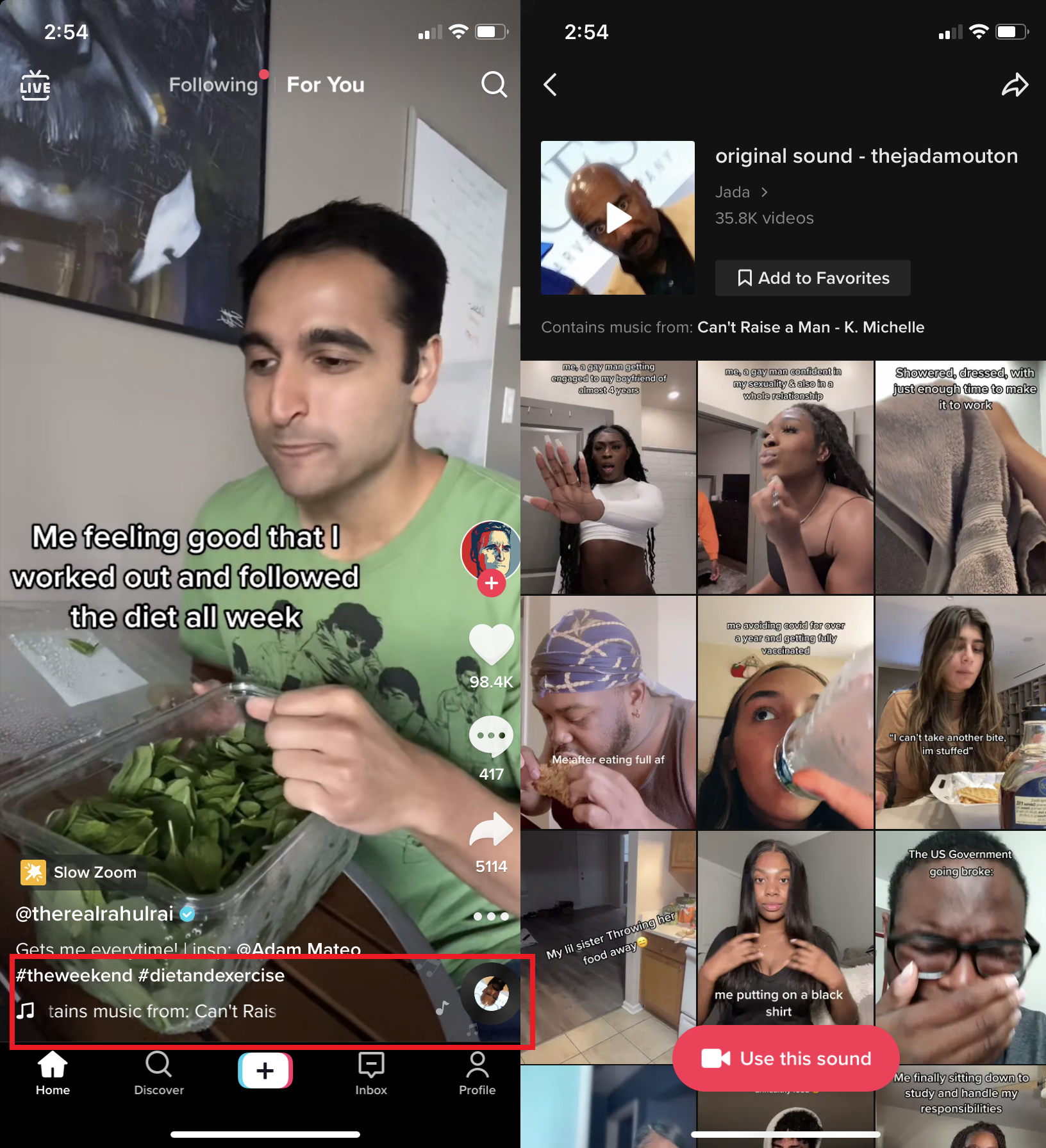
MUITOS vídeos do TikTok usam o mesmo áudio. Isso remonta à sua encarnação anterior como Musical.ly, que era tudo sobre pessoas fazendo dublagem de músicas. Essa ainda é uma grande parte da diversão do TikTok - assistir as pessoas fazendo vídeos criativos (ou recriando vídeos) com áudio clássico, sejam músicas ou diálogos ou trechos de comédia etc. Quando as pessoas fazem isso no TikTok, o áudio recebe um crédito separado em na parte inferior da tela para que você saiba a verdadeira origem.
Você pode pesquisar o uso desse áudio em outros vídeos. Toque no ícone de um disco giratório à direita. Você receberá uma página mostrando o original (se ainda estiver disponível) e todos os vídeos que o usaram posteriormente, mesmo que estivesse em um dueto. Compartilhe ou favorite o áudio para encontrá-lo ou usá-lo no futuro. Há um ícone para tocar para usá-lo em um novo vídeo. Mais sobre isso abaixo.
Salve seu TikCode
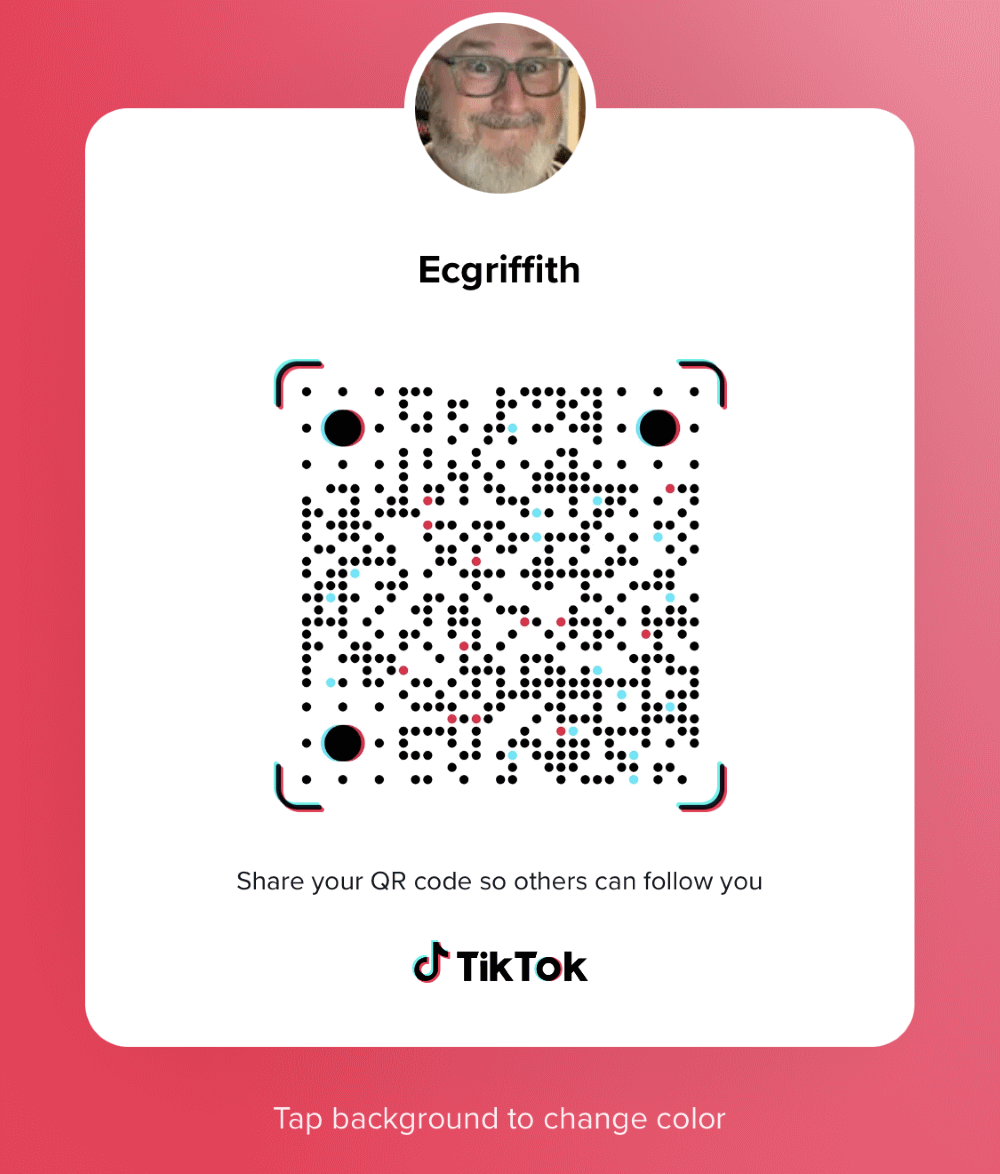
Este é o QR Code que leva à sua conta TikTok. Você pode compartilhá-lo com outras pessoas para digitalizar e elas terão acesso instantâneo ao seu conteúdo. Encontre-o em Perfil > menu hambúrguer > QR Code . Você pode baixá-lo, enviá-lo ou compartilhá-lo, publicá-lo em outras mídias sociais, você escolhe. Até mesmo tatue-o em seu braço se seu tat-artiste puder lidar com pontilhismo de precisão. Qualquer pessoa com o aplicativo TikTok pode digitalizá-lo acessando Descobrir e tocando na ferramenta de verificação no canto superior direito.
Desativar legendas
Talvez você não queira ler o que as pessoas estão dizendo. Se as legendas foram criadas pelo próprio aplicativo TikTok (veja abaixo), você pode fazer isso. Toque nas legendas enquanto elas são reproduzidas para ver a opção Ocultar legendas ; eles são reduzidos a um pequeno ícone acima do nome do TikToker. Toque novamente para trazer as legendas de volta. Se a pessoa usou um software diferente para as legendas ou as digitou meticulosamente manualmente, você não poderá desvê-las (isso tecnicamente as torna legendas abertas ).
Faça uma pergunta aos seus criadores favoritos
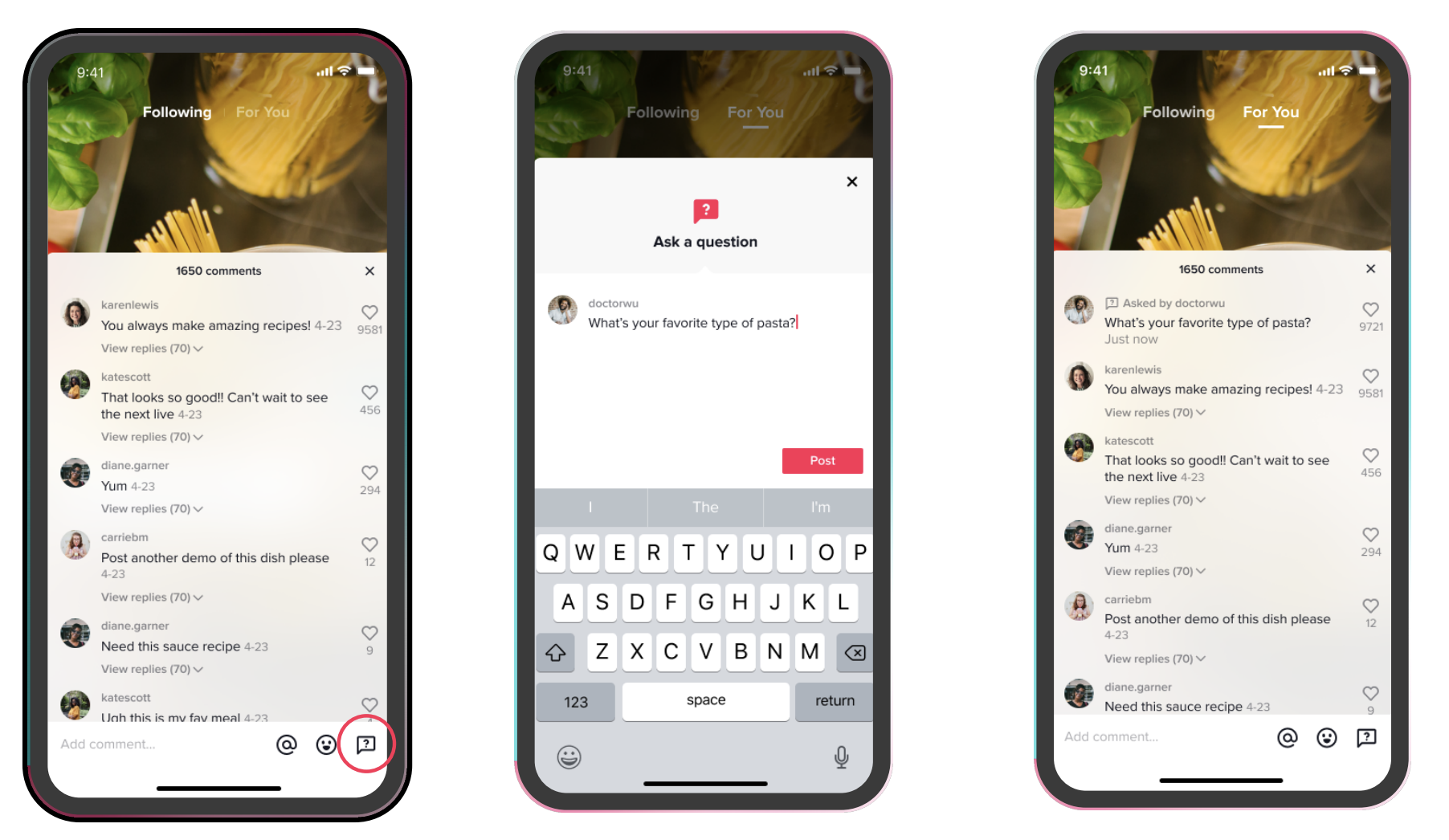
Tem uma pergunta para um criador de vídeo? Os comentários são abundantes no TikTok, mas você pode designar um comentário como uma pergunta direta para aqueles com contas públicas de Criador (vs. Contas comerciais), em uma tentativa de chamar a atenção deles. Toque no ícone do balão de palavras com um ponto de interrogação ao comentar. O criador pode até usá-lo como um trampolim para fazer uma resposta de vídeo totalmente nova à sua pergunta. Para ativar as Perguntas e respostas, vá para Perfil > menu hambúrguer > Ferramentas do criador . Essa opção também está disponível quando você assiste a um vídeo ao vivo; o criador da transmissão verá a pergunta em tempo real em seu feed de bate-papo.
Experimente a área de trabalho
Você pode acessar o TikTok em um computador desktop em tiktok.com . Ele enviará um código de login de quatro dígitos para o número de telefone do telefone em que você usa a versão móvel, ou você pode optar pela senha de login. Ele dá acesso a todos os vídeos que você encontraria em Para você e Seguindo e Ao vivo, além de mensagens e caixa de entrada para entrar em contato com as pessoas.
Dicas para criadores/influenciadores
Opções limitadas com criação de vídeo para desktop
Embora a versão do navegador para desktop do TikTok não seja realmente voltada para a criação de vídeo - o site TikTok.com não possui nenhuma ferramenta de captura ou edição de vídeo - ela oferece uma opção de upload de vídeo . Dessa forma, se você preferir fazer vídeos de nível profissional no computador usando ferramentas de ponta como o Adobe Premiere, é muito fácil obtê-los no serviço. Marque-os se quiser que as pessoas possam fazer Dueto, Costurar ou Comentar. Outra opção é fazer os vídeos no seu PC, salvá-los em um site de armazenamento como o Google Drive ou Dropbox e depois salvá-los no seu telefone para upload. Lembre-se: você não pode editar um vídeo depois de publicado. Outros limites: o vídeo deve estar no formato MP4 ou WebM e com resolução superior a 720 por 1.280.
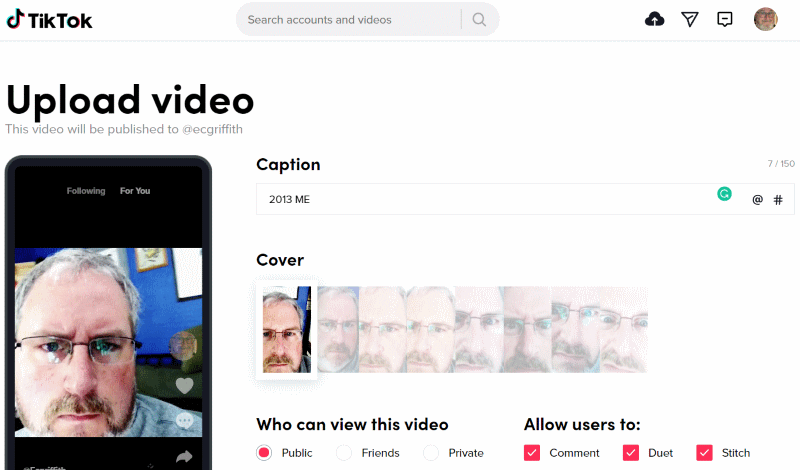
Quanto tempo pode durar um TikTok?
Os vídeos costumavam ser limitados a 15 segundos, que é o tempo que a maioria das pessoas pode prestar atenção. Se você gravar nativamente no aplicativo, agora poderá durar até três minutos . Mas a menos que você esteja fazendo um vídeo passo a passo, ou você seja o comediante mais engraçado do mundo, não faça isso.
Experimente o CapCut para edição externa
Se você acha que o próprio aplicativo TikTok é extremamente limitante quando se trata de recursos de edição de vídeo, o próximo passo antes de ir para o Adobe Premiere ou algo semelhante é o CapCut . Além disso, o aplicativo (para iOS e Android) é feito pela ByteDance, criadora do próprio TikTok. Mas você não precisa de uma conta TikTok para usá-lo. No entanto, ele tem suporte para exportação direta para o TikTok, além de muitas outras opções, como um limite de vídeo de 15 minutos (é claro que teria que ser três minutos ou menos para entrar no serviço do TikTok). Leia nossa análise completa.

Definir conta como privada ou pública
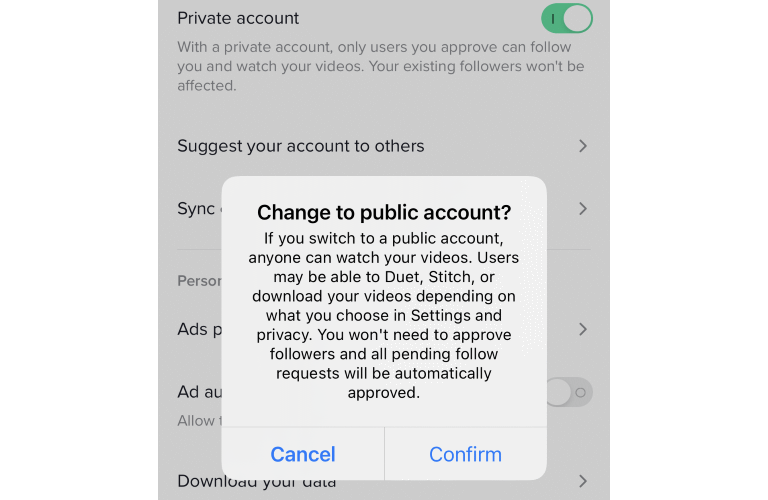
Torne uma conta privada para que apenas os seguidores que você permitir possam ver suas postagens. Ou vá para Público para que o mundo possa ver seu conteúdo. Se você fizer isso, você não tem controle sobre quem o segue. Vá para frente e para trás acessando Perfil> menu hambúrguer> Privacidade e ativando ou desativando.
Ativar transcrição automática
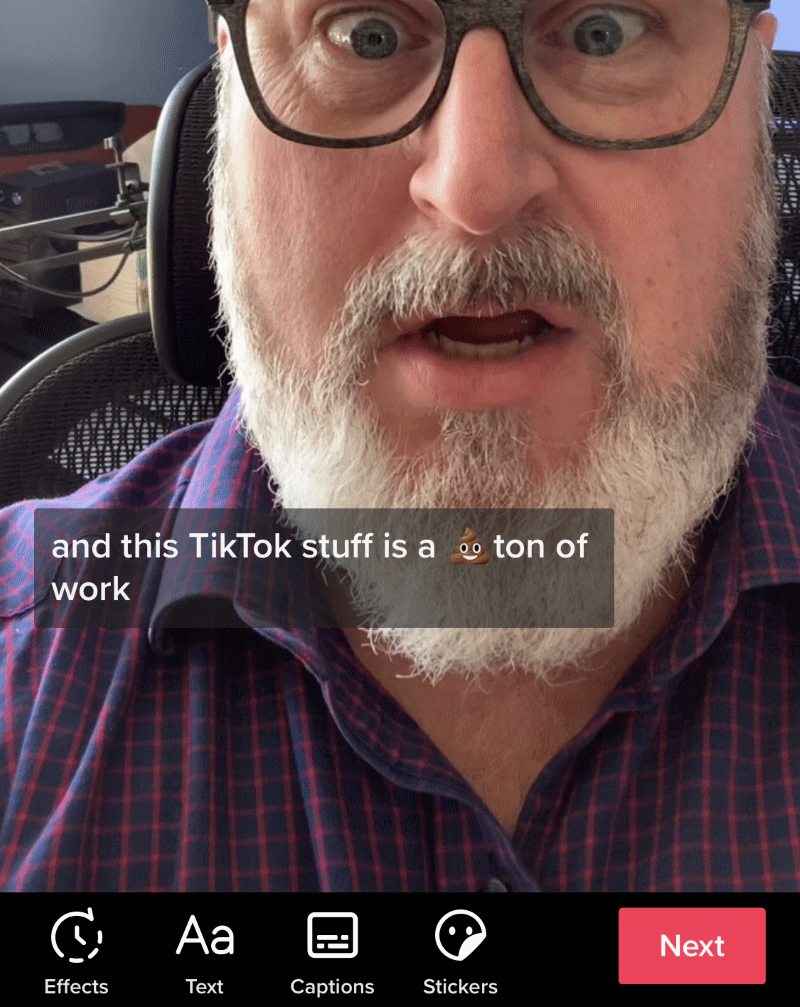
As legendas ocultas fazem muita diferença para os deficientes auditivos e ajudam quem assiste a um vídeo do TikTok com o volume baixo (obrigatório ao assistir no banheiro para evitar julgamentos). O aplicativo pode gerar automaticamente uma transcrição do seu áudio e fazer legendas em tempo real. Basta tocar em Legendas na parte inferior depois de gravar. Você vê uma visualização, que pode ser editada linha por linha se houver erros. A edição oferece a opção de se livrar de palavras transcritas que às vezes podem sinalizar conteúdo, sejam maldições completas ou simplesmente algo sugestivo. É por isso que às vezes as pessoas se referem a "seggsualidade" no serviço. É divertido substituir palavras por emoji. Observe que a transcrição não parece funcionar bem com o canto.
Aprimore suas legendas
Você pode arrastar as legendas geradas automaticamente para a parte superior ou inferior do seu vídeo, mas não pode formatá-las de forma alguma. Você pode, no entanto, usar a ferramenta Texto para digitar suas próprias legendas abertas (elas não podem ser ocultadas, são "gravadas" no vídeo) com várias fontes, cores e alinhamentos. Basta definir uma duração diferente para cada fatia de texto, para que corresponda às vozes do vídeo. Dá muito trabalho mas fica mais bonito.
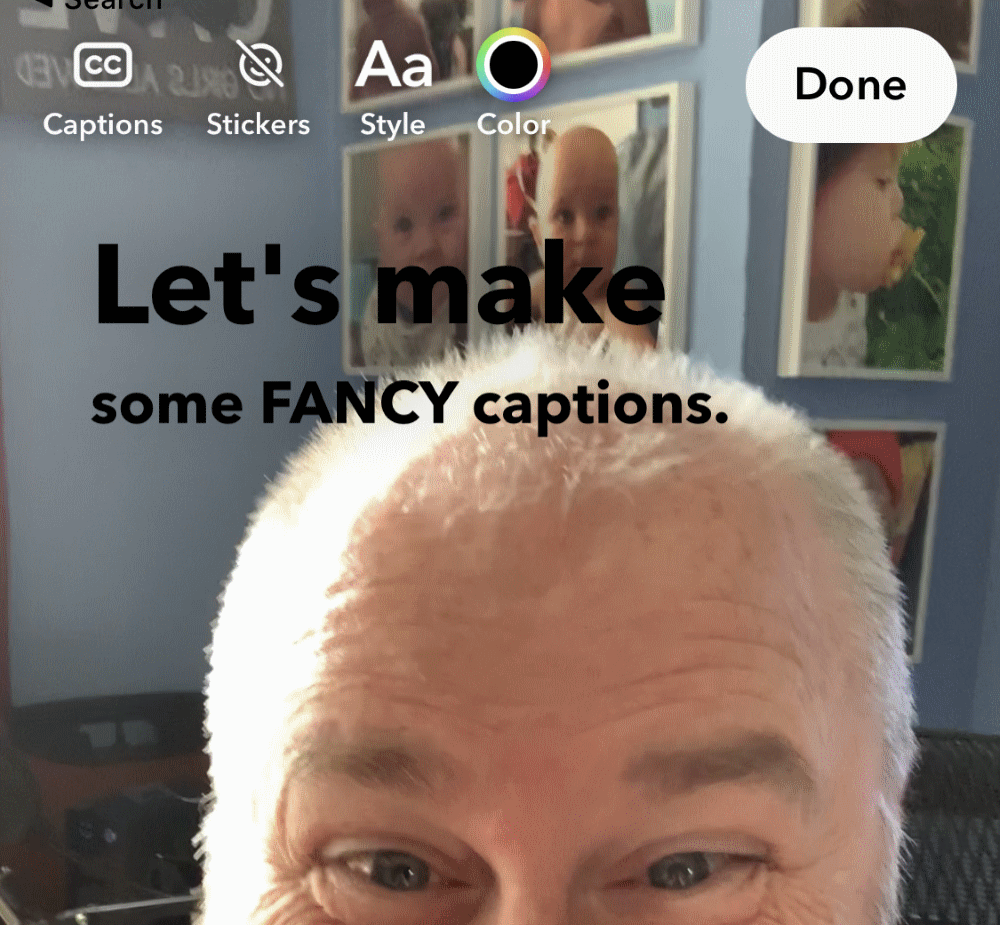
Existem muitos aplicativos de terceiros mais fáceis que lidam com transcrição e legendas mais sofisticadas em tempo real, como Captions (iOS) e AutoCap (iOS e Android). Faça um vídeo com suas legendas bonitas e envie-o para o TikTok. Você está preso às legendas de aparência mais chata do TikTok, no entanto, se quiser usar qualquer um dos efeitos do TikTok em vídeo ou áudio.
Definir algum texto falado
A opção de conversão de texto em fala coloca aquela voz robótica feminina em seus vídeos, então ela fala por você. Crie um vídeo, toque em Texto e digite algo. Em seguida, toque no texto novamente e selecione Text-to-Speech . Agora, quando o texto aparece na tela, a voz do robô lida com a narração. Defina uma duração para o texto, para que você possa fazer com que a robo-lady descreva diferentes partes do vídeo à medida que elas aparecem. Toque no texto novamente se quiser desligar a conversa.
Despejar elementos extras na lixeira
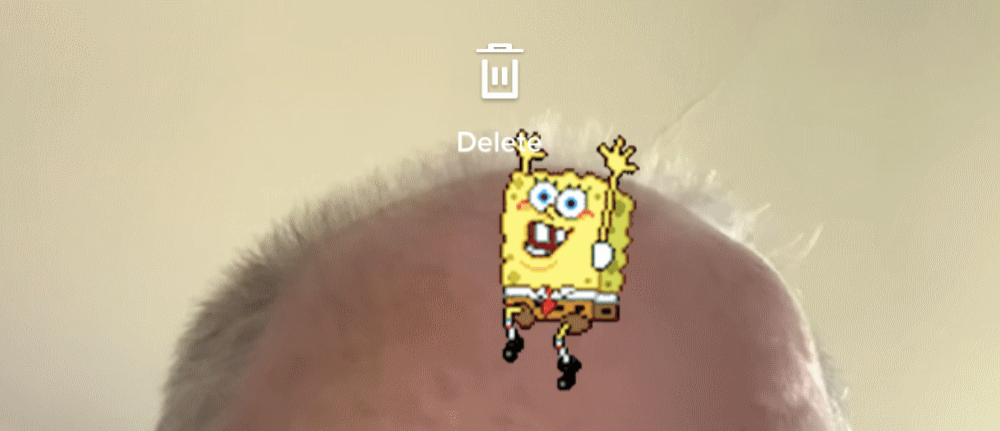
Se você se cansar de qualquer elemento extra que colocou em um vídeo, como um adesivo ou algum texto, tudo o que você precisa fazer é arrastá-lo para o topo da tela. Uma lixeira aparece rotulada Excluir . Basta soltar o elemento na lata para se livrar dele.
O que é um ponto?
Você vê muito o Stitch no TikTok - é quando um criador pega um clipe do vídeo de outra pessoa e adiciona seu próprio vídeo no final, geralmente como uma reação ao que foi feito ou dito. Para fazer isso, clique no ícone de seta Compartilhar em um vídeo, selecione Costurar , selecione os cinco segundos do vídeo da outra pessoa que deseja usar nos controles deslizantes inferiores, toque em Avançar na parte superior e você verá a tela de gravação, mas com o tempo de vídeo do outro criador já alocado na barra na parte superior. Grave normalmente, toque na Marca de Verificação , adicione efeitos e filtros se desejar, clique em Próximo , adicione os títulos e tags e poste. Você também pode marcar seu vídeo para permitir a costura, se desejar. Mantenha-os Stitches rolando. (Stitch e Duet só estão disponíveis se sua conta for pública, não privada.)
O que é um dueto?
@ecgriffith ##dueto com @failarmy outro motivo para evitar o golfe ##golf ##dueto ##closeup ##beardo
♬ som original - FailArmy
Outro grampo do espírito colaborativo do TikTok é o Duet , onde você grava um vídeo que é executado ao lado do vídeo de outra pessoa, para que você possa reagir ou talvez até fingir uma "interação" com ela. Funciona da mesma forma que um Stitch - escolha um vídeo, clique em Compartilhar > Duet , grave um vídeo com todas as ferramentas usuais, adicione alguns filtros, texto, adesivos, o que for, e clique em Avançar para publicá-lo. Você pode até permitir um dueto com seu dueto. Clique em Layout antes de gravar para reorientar o Duet para que fique orientado para cima e para baixo em vez de esquerda e direita, entre outras opções.
Gravar com velocidades diferentes
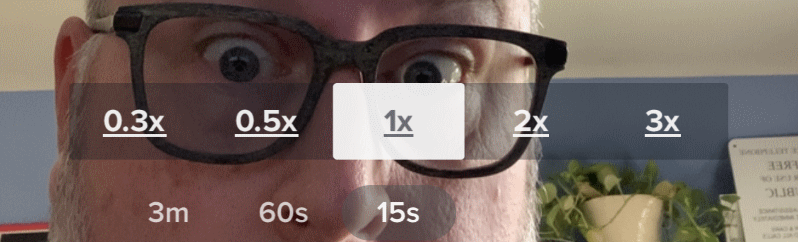
Quando você for gravar um vídeo, toque no ícone Velocidade à direita. Você verá opções na tela para gravar nas velocidades 0,3x, 0,5x, 1x (velocidade normal), 2x e 3x . Se você escolher os dois primeiros, na verdade está gravando em câmera lenta. Os dois últimos vão o dobro ou o triplo rápido. Por que você faria isso? Depende do seu vídeo, mas uma explosão de super velocidade é divertida para mostrar um hyperlapse de um projeto longo e demorado (embora para coisas realmente longas você possa ser melhor com um aplicativo como Hyperlapse do Instagram, onde você pode ajustar a velocidade e depois faça o upload mais tarde para o TikTok). É divertido gravar uma reação de dueto com pessoas em uma velocidade diferente, por exemplo.
Ainda mais divertido é que, com qualquer vídeo pré-gravado do seu telefone, você pode enviá-lo para o TikTok e atribuir uma nova velocidade mais lenta ou mais rápida, dependendo de como deseja usá-lo.
Efeitos vs... Efeitos
Ao gravar um vídeo no TikTok, você vê o ícone de Efeitos colorido de uma folha em duas cores no canto inferior esquerdo. Você usa isso para acessar muitos efeitos de filtro que são usados em tempo real enquanto você grava, tudo desde Green Screen e Stop Motion (veja abaixo para mais) e muito além.
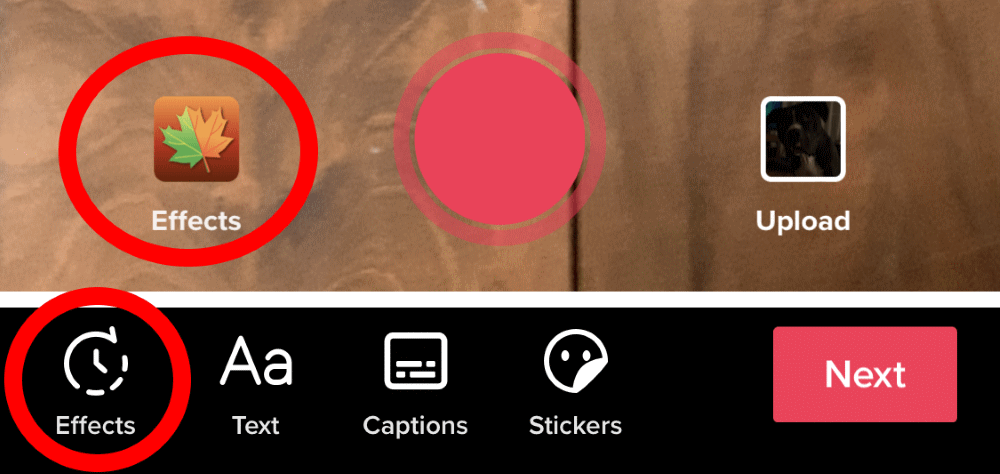
No entanto, também existem efeitos pós-gravação que você pode adicionar. Depois de terminar a gravação, mas antes de clicar em Avançar para finalizá-la, na tela onde você pode inserir texto, legendas e adesivos, há um segundo ícone de Efeitos em preto e branco (na parte inferior abaixo). Toque nele e você terá uma enorme quantidade de possibilidades, desde efeitos visuais (adicionar poluição atmosférica, fogos de artifício, neve, etc.), a transições, câmeras divididas e efeitos de tempo, como reverter ou repetir uma seção de vídeo.
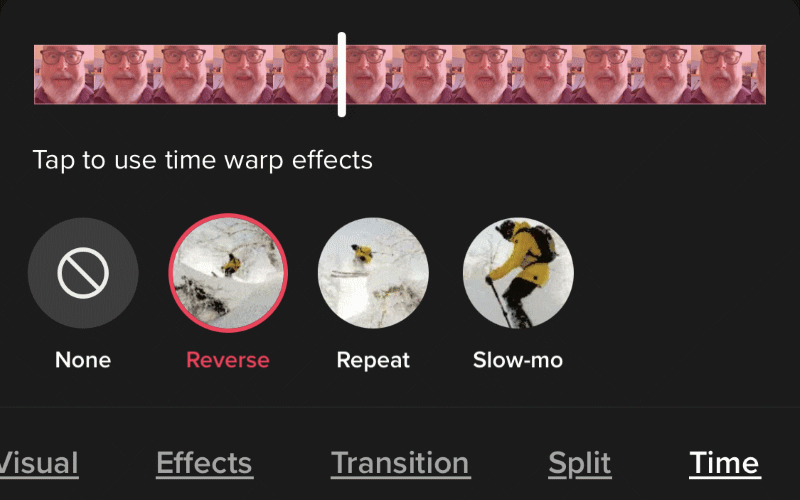
Experimente todos os efeitos secundários que desejar; você sempre pode clicar em cancelar para descartar os efeitos e voltar à sua gravação original.
Fique com adesivos
Os adesivos são outro efeito pós-gravação que você pode aplicar e são exatamente o que parecem - imagens e emojis, todos fornecidos pelo TikTok, que você pode colar em um vídeo pela duração que desejar. Há poucos de interesse.
Enquete : permite inserir uma enquete de duas respostas em um vídeo
Lupa : insere uma lupa flutuante no vídeo para destacar algo.
Remover plano de fundo : tira uma foto sua que apresenta algo em primeiro plano e retira o plano de fundo, para que a imagem de primeiro plano fique sozinha como seu adesivo.
Giphy GIFs : A pesquisa no topo da página Sticker literalmente diz Search GIFs para que você possa encontrar animações apropriadas do Giphy para inserir em seu vídeo.
Muitos adesivos são animados, alguns são editáveis e geralmente você pode definir a duração de quanto tempo um deles aparece no vídeo. Dessa forma, o adesivo não compete com coisas como legendas.
Como faço para tela verde?
Tela Verde — onde você coloca uma imagem ou um vídeo inteiro "atrás" de você em um vídeo — pode ser encontrada em Efeitos , na tela de gravação de vídeo padrão acessada pelo botão + . Você verá Efeitos que estão em alta, alguns específicos para a época do ano; role para a esquerda e você chegará à tela verde. Existem MUITAS variações e é difícil distingui-las sem experimentar todas, mas a mais básica tem esse ícone.
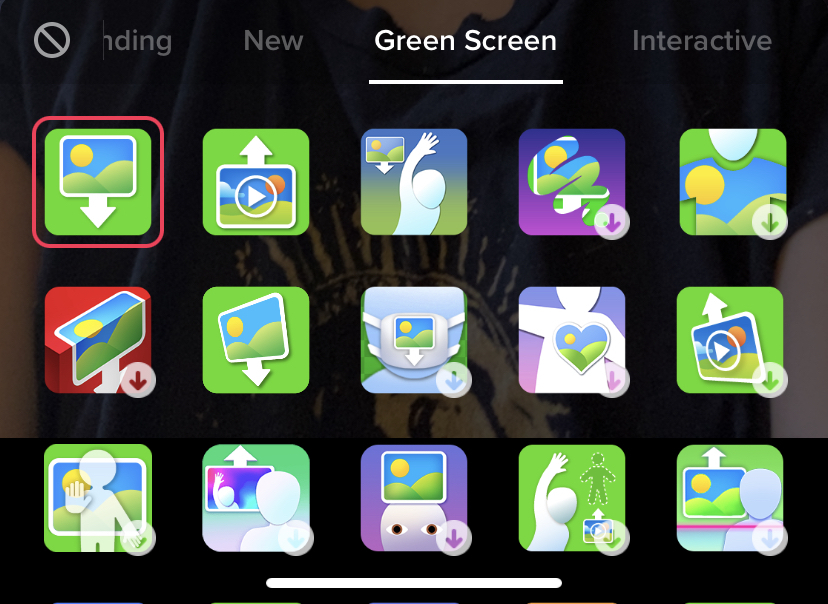
Escolha uma imagem da sua biblioteca de fotos. Você se verá então sobreposto à foto. Funciona muito melhor se a parede atrás de você estiver em branco (mas não precisa ser verde).
As variações sobre o que e como você tela verde são inúmeras. Há até um recurso de combinação Green Screen / Duet agora, para que você possa se sobrepor a outros vídeos. Para fazer isso, inicie um Duet conforme descrito acima, mas clique no ícone Layout para selecionar Green Scene. Mashable tem um tutorial de tela verde completo.
Parar para vídeo em stop motion
Outro efeito divertido é fazer uma animação em stop-motion quadro a quadro. Quando você faz um novo vídeo, vá para Efeitos. Procure o ícone que diz Stop Motion . (Você provavelmente não conseguirá encontrá-lo. O TikTok faz um trabalho terrível ao tornar os ícones de efeitos fáceis de encontrar. Em vez disso, vá para Pesquisar, digite "Efeito Stop Motion" e ele deve aparecer no topo. Clique nele e marque como favorito para usar mais tarde.)
Você deve certificar-se de que seu telefone esteja o mais estável possível, talvez em um tripé. Clique para criar um vídeo e selecione Stop Motion ou, em Perfil > Favoritos > Efeitos > Stop Motion, clique em Experimentar este efeito. Você obterá uma nova tela inicial para a animação explicando que você toca para cada novo quadro e, em seguida, toque em gravar novamente na parte inferior quando terminar para ver a animação finalizada.
Como medir o tráfego?
Você precisa ativar o Analytics. Ele não é ativado automaticamente para uma conta de criador de conteúdo pessoal. Vá para Perfil> menu hambúrguer> Ferramentas do criador> Analytics e ative-o. Qualquer vídeo enviado antes desse ponto não terá muito mais do que uma contagem de visualizações. Após o fato, você obterá mais detalhes, incluindo a capacidade de acessar a guia Conteúdo, clicar em um vídeo específico com mais de 24 horas e ver se ele chegou à página Para você para realmente aumentar sua presença. (Não prenda a respiração, Chester.)
Como faço para ganhar dinheiro???
Bem, essa é a pergunta de um milhão de dólares que não podemos responder inteiramente, pois a alquimia do algoritmo, talento, trabalho duro e pura sorte não podem ser quantificados aqui. Embora muitos outros artigos na internet tentem.
Você sempre pode esperar que os espectadores lhe dêem moedas TikTok, a moeda virtual do aplicativo que os usuários podem comprar e dar a você como presente durante uma transmissão ao vivo. Eles custam $ 1,29 por 100 moedas com descontos se você comprar mais (até $ 134,99 por 10.000 moedas). Verifique seu saldo em Perfil > menu hambúrguer > Saldo . Mas isso não vai te deixar rico, especialmente se você nunca for ao vivo.
O que podemos dizer é que existe um fundo de criador do TikTok que o serviço usa para distribuir dinheiro aos criadores de vídeo que trazem muitas visualizações. Mas para estar nele, você precisa ter uma contagem bastante constante de 10.000 seguidores e pelo menos 100.000 visualizações de vídeo no mês anterior. E você precisa ter pelo menos 18 anos. Caso contrário, é melhor procurar em outro lugar pelo seu dinheiro de influenciador.
Você tem uma dica favorita do TikTok que perdemos? Compartilhe sua influência nos comentários abaixo.
